怎么用CAD裁剪光柵圖像
在CAD中,插入的初始光柵圖像是矩形的,但有時我們只希望顯示其中一部分,或者需要改變圖像顯示的圖形,這個時候就需要將圖像的一部分裁剪掉,那么CAD是否支持這個功能呢?這是當然的,CAD提供了光柵圖像裁剪的功能,我們可以根據自己的需要進行設置,以下是關于光柵圖像裁剪的操作方法:
1.在菜單欄中依次選擇,“修改”-“裁剪”-“圖像”,屏幕上會出現小矩形框,用這個小矩形框選中要修剪的圖像。
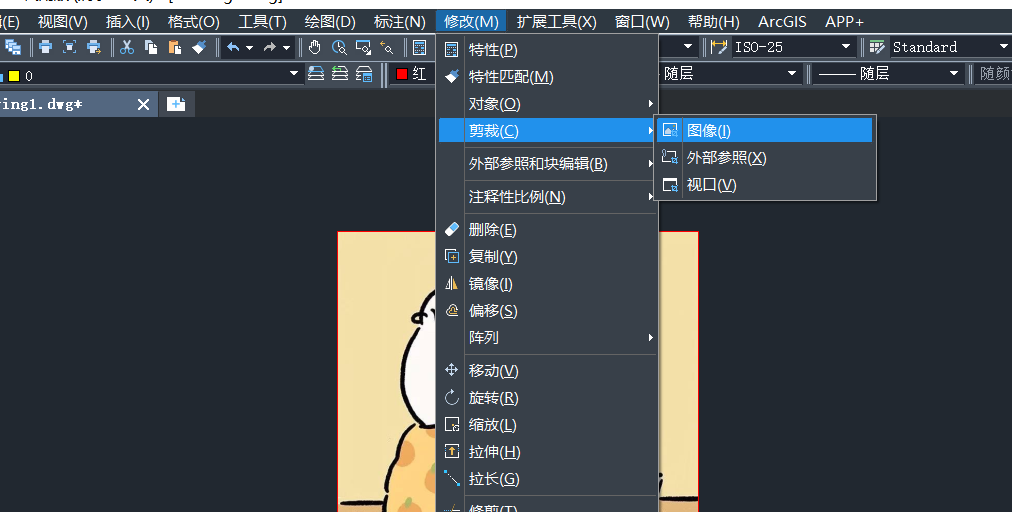
2.選中圖像之后,在命令行中輸入“n”,即選擇新建邊界,回車,這時命令行會出現如下內容:[選擇多段線(S)/多邊形(P)/矩形(R)/反向剪裁(I)] <矩形>,按照需要選擇一種方式,這里我們用多邊形裁剪作為例子,在命令行中輸入“P”,回車確認。這時按照想裁剪的形狀確定需要的點。
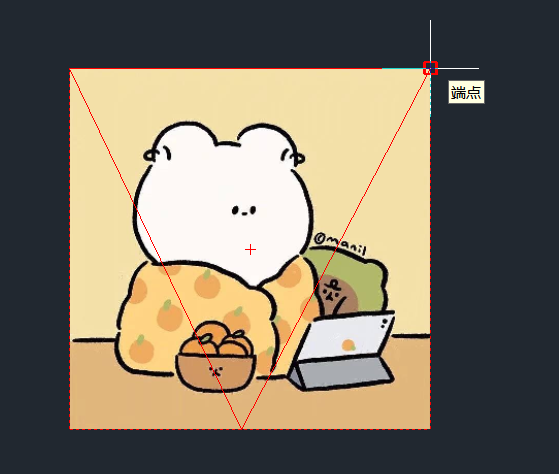 3.完成后按回車確認,就得到想要的形狀啦。
3.完成后按回車確認,就得到想要的形狀啦。
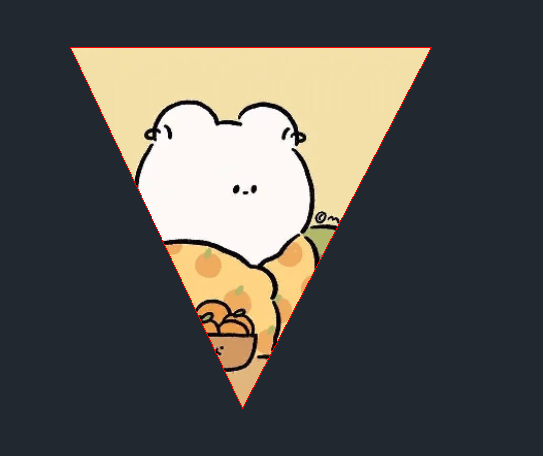 希望以上內容能讓大家對編輯光柵圖像有進一步的理解,感興趣的話可以動手試試!
希望以上內容能讓大家對編輯光柵圖像有進一步的理解,感興趣的話可以動手試試!
推薦閱讀:三維CAD
推薦閱讀:CAD制圖
· 中望軟件杭州峰會成功舉辦,“CAD+”賦能浙江智造縱深發展2025-06-25
·中望3D 2026全球發布:開啟設計仿真制造協同一體化時代2025-06-13
·中望軟件攜手鴻蒙、小米共建國產大生態,引領工業設計新時代2025-06-01
·中望軟件2025年度產品發布會圓滿舉行:以“CAD+”推動工業可持續創新2025-05-26
·中望CAD攜手鴻蒙電腦,打造“多端+全流程”設計行業全場景方案2025-05-13
·中望軟件蕪湖峰會圓滿召開,共探自主CAx技術助力企業數字化升級最佳實踐2025-04-27
·中望軟件亮相法國 BIM World 展會: 以CAD技術創新賦能工程建設行業數字化轉型2025-04-27
·數字化轉型正當時!中望+博超全國產電力行業解決方案助力行業創新發展2025-03-27
·玩趣3D:如何應用中望3D,快速設計基站天線傳動螺桿?2022-02-10
·趣玩3D:使用中望3D設計車頂帳篷,為戶外休閑增添新裝備2021-11-25
·現代與歷史的碰撞:阿根廷學生應用中望3D,技術重現達·芬奇“飛碟”坦克原型2021-09-26
·我的珠寶人生:西班牙設計師用中望3D設計華美珠寶2021-09-26
·9個小妙招,切換至中望CAD竟可以如此順暢快速 2021-09-06
·原來插頭是這樣設計的,看完你學會了嗎?2021-09-06
·玩趣3D:如何巧用中望3D 2022新功能,設計專屬相機?2021-08-10
·如何使用中望3D 2022的CAM方案加工塑膠模具2021-06-24
·如何使用CAD進行坐標標注文字的高度修改操作2023-10-30
·CAD中輸入的英文字母為什么無法切換成小寫?2024-02-02
·CAD如何繪制詳圖符號?2022-05-05
·CAD制圖初學入門:新手最常遇到的10種問題2018-10-22
·CAD改變十字光標和光標中心的大小2016-10-26
·CAD加載南方CASS11的方法2023-11-28
·CAD定義多線段樣式——如何定義住宅墻體的樣式2019-08-15
·CAD為什么輸入文字是豎的2016-05-30
















